上一篇
电脑技巧🎯鼠标设置—大神支招:win7鼠标设置具体位置及操作指南
- 问答
- 2025-09-01 15:11:38
- 2
🎯 核心关键词
Windows 7、鼠标设置、控制面板、鼠标属性、指针选项、双击速度、指针样式、滚轮设置、切换主要按钮、提高指针精确度
🖱️ 大神支招:Win7鼠标设置位置与操作速览
-
📍 进入位置
- 点击屏幕左下角的 【开始】 按钮。
- 打开 【控制面板】。
- 将查看方式切换为“大图标”或“小图标”。
- 找到并点击 【鼠标】 图标。🚪
-
⚙️ 主要设置选项
-
【按钮】
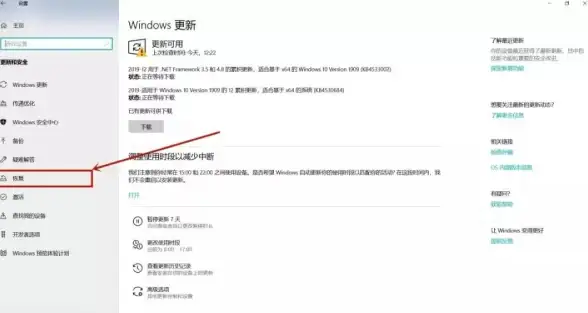
- 切换主要和次要的按钮:勾选后,右键变左键,左键变右键(适合左撇子用户)。🙌
- 双击速度:拖动滑块,调整双击的响应速度,右侧的文件夹图标可以测试效果。🎚️
-
【指针】

- 方案:下拉菜单中可选择整套的指针主题,如“Windows 反转(大)”、“恐龙”等。🦖
- 自定义:可以单独更改某个状态下的指针图标。
-
【指针选项】
- 移动:调整指针移动速度的快慢。🚀
- 提高指针精确度:建议保持勾选,有助于进行精细操作(如设计、游戏瞄准)。🎯
- 可见性:可设置指针轨迹或按Ctrl键时显示指针位置。✨
-
【滑轮】
- 垂直滚动:设置滚轮滚动一次滚动的行数(通常设为3-5行)。
- 水平滚动:设置倾斜滚轮一次滚动的字符数。
-
-
💡 大神技巧
- 取消“锁定”提升效率:在“指针选项”中,取消勾选“自动将指针移动到对话框中的默认按钮”,可防止系统随意移动你的鼠标指针。
- 指针踪迹助定位:若经常在屏幕上找不到鼠标,可在“指针选项”中开启“显示指针踪迹”并调短,方便视线追踪。👀
- 善用“单击锁定”:在“按钮”选项卡中,勾选“启用单击锁定”后,无需按住即可拖拽文件或选中文字,按一下稍作停顿即可“粘住”。
信息参考日期:2025-09 | Windows 7已于2020年停止主流支持,部分新硬件或软件的兼容性可能无法保证。
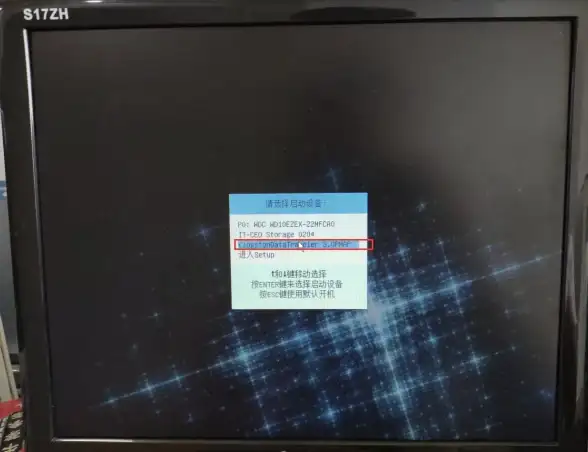
本文由 茅和豫 于2025-09-01发表在【云服务器提供商】,文中图片由(茅和豫)上传,本平台仅提供信息存储服务;作者观点、意见不代表本站立场,如有侵权,请联系我们删除;若有图片侵权,请您准备原始证明材料和公证书后联系我方删除!
本文链接:https://vds.7tqx.com/wenda/811184.html









发表评论